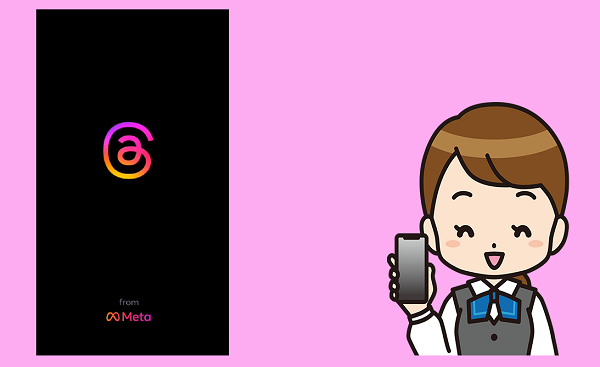
「Facebook」や「Instagram」のMetaがリリースした
新しいテキスト投稿アプリ「Threads」のアカウントを作成し、
投稿するまでの手順となります。
Instagramアカウントを持っていると、登録はとても簡単です。
![]()
![]()
![]()
詳しい動画解説
↓↓↓
新しい「Threads」でアカウントを作成して投稿する
1、
こちらから「Threads」アプリをインストール。
↓↓↓
Android Threads, an Instagram app
iPhone Threads, an Instagram app
2、

アプリをインストールしたら、起動します。
3、
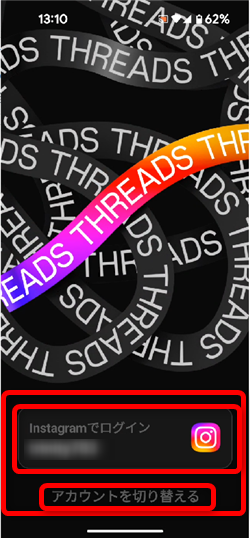
このような表示が出ます。
Instagramのアプリが導入されていて、アカウントがある場合、
そのInstagramのアカウントから利用することができます。
「Instagramでログイン」をタップ
新しくアカウントを作成するより、こちらの方が簡単かと思います。
4、
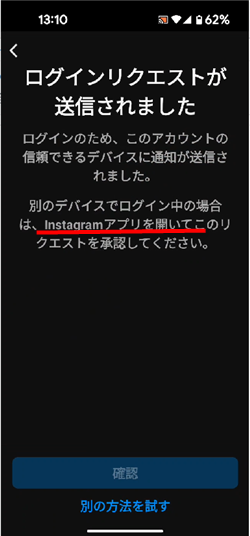
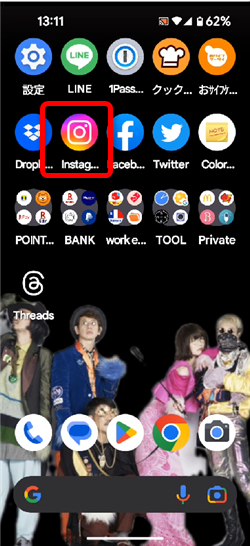
このような表示が出るので、一度こちらの画面は閉じて、
Instagramアプリを起動します。
5、
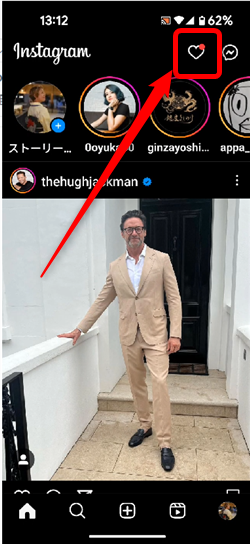
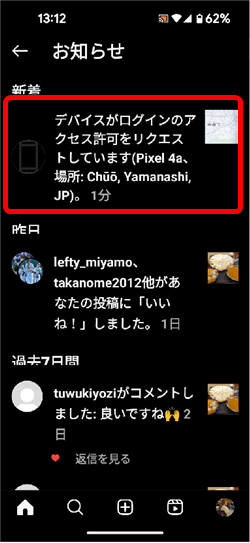
通知が届いているので開くと、ログイン許可についての通知があるのでタップ
6、
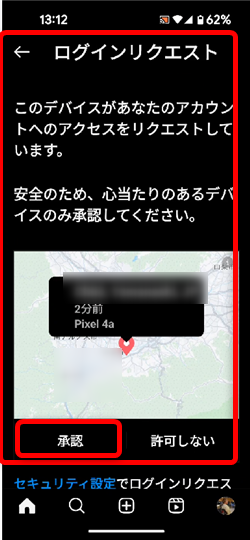
先程の「Threads」のログイン許可についての確認画面です。
「承認」をタップ
7、
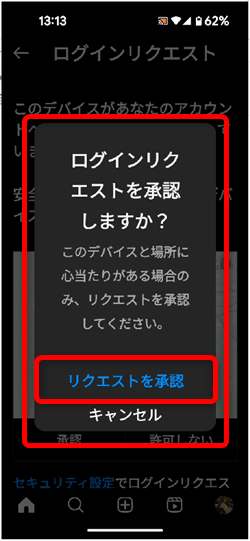
もう一度、このような確認画面が開くので「リクエストを承認」をタップ
Instagramは閉じてOK
8、

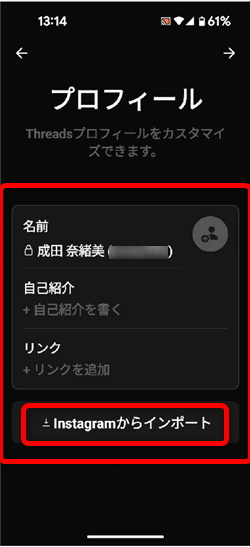
もう一度、Threadsを開くと、プロフィール設定画面になります。
ここで、新しく入力することもできますが、Instagramのプロフィールをそのまま
利用することもできます。
「Instagramからインポート」をタップしてInstagramのプロフィールを使用します。
9、
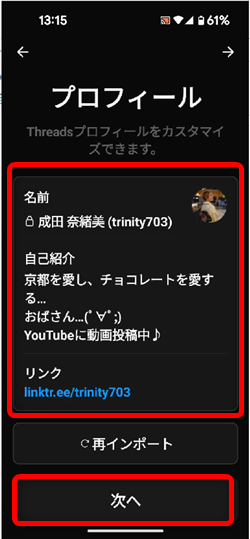
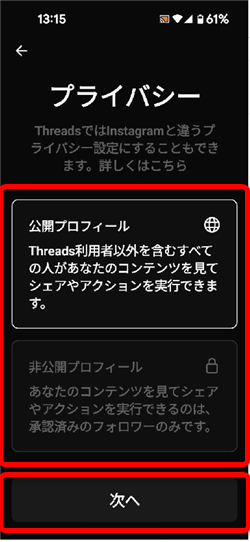
Instagramのプロフィールがそのまま引用されます。
よろしければ「次へ」をタップ。
続いて、作成したアカウントを公開する場合は「公開プロフィール」を
非公開にする場合は「非公開プロフィール」を選択して「次へ」をタップ
10、
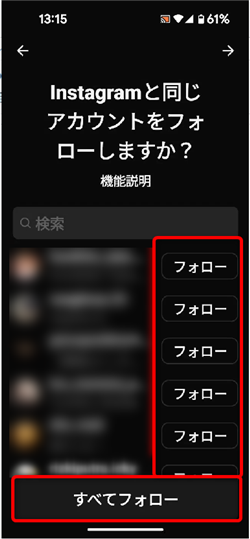
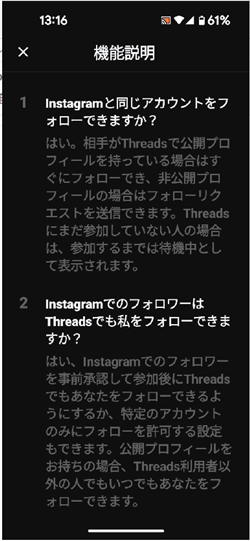
するとこのような画面が開きます。
Instagramでフォローしている人が一覧で開くので、
Threadsでも引き継いでフォローすることができます。
「すべてフォロー」をタップすると、まとめてフォローできます。
個別にフォローしたい場合は、各アカウントの横の「フォロー」をタップ
11、
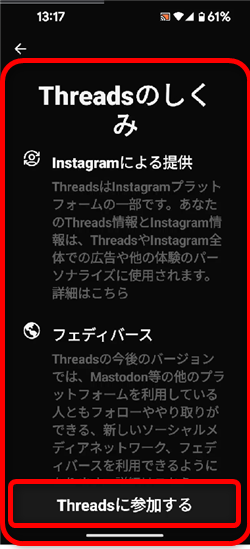
これでThreadsのアカウントの設定は完了です。
「Threadsに参加する」をタップして完了です。
12、
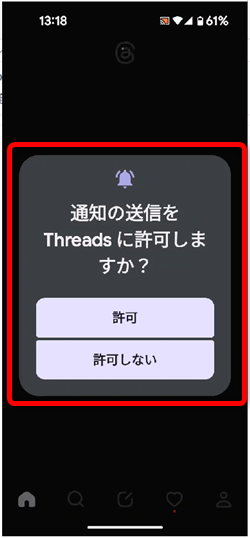
通知の許可についての確認画面が開くので「許可」または「許可しない」をタップ
13、

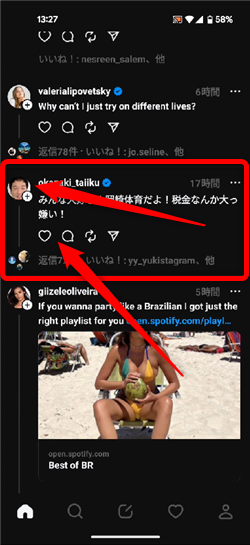
早速、他の人の投稿が閲覧できます。
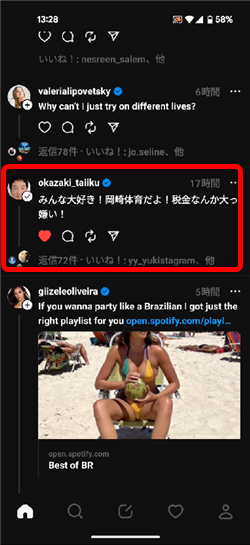
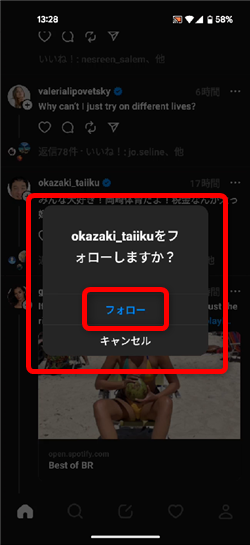
投稿には、♡をタップして「いいね」をしたり、コメントをつけることができます。
また、プロフィールアイコンをタップしてそのアカウントをフォローすることができます。
14、
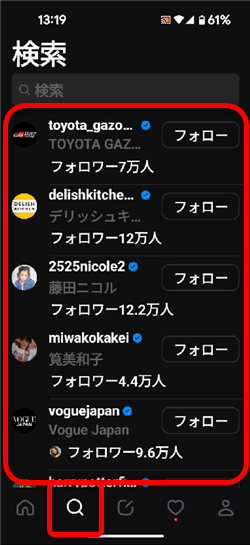
検索画面から、アカウントを検索できます。
15、
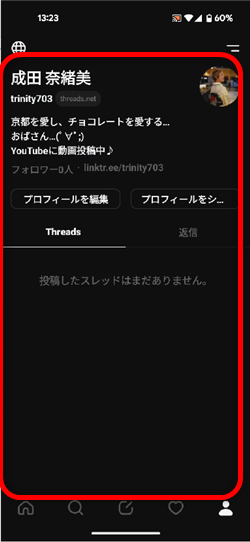
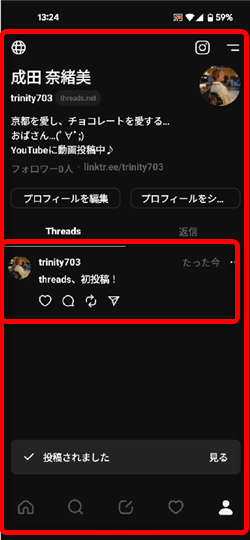
画面した右端でプロフィールを確認できます。
また、こちらの画面で自分の投稿した内容もチェックできます。
16、
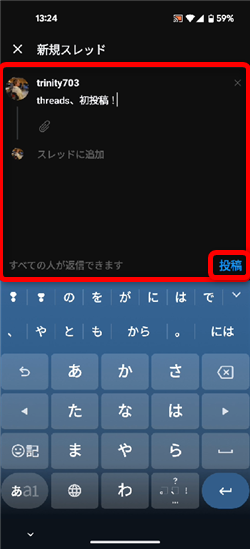
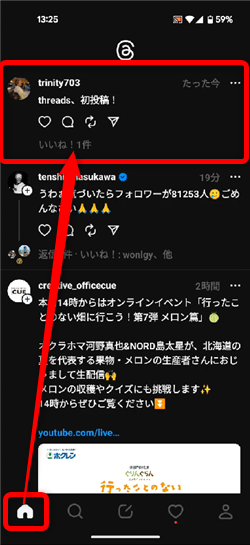
画面したの中央のアイコンから投稿できます。
内容を入力して「投稿」をタップで完了です。
乗り換えがお得!










Pingback: Threads(スレッズ)をインスタに貼る方法 | 動画ファン
Pingback: Threadsの使い方・投稿にYouTubeのリンクを貼る方法 | 動画ファン
Pingback: Threadsをパソコンから利用する方法 | 動画ファン
Pingback: Threadsの使い方・PC(パソコン)からも投稿できるようになりました! | 動画ファン